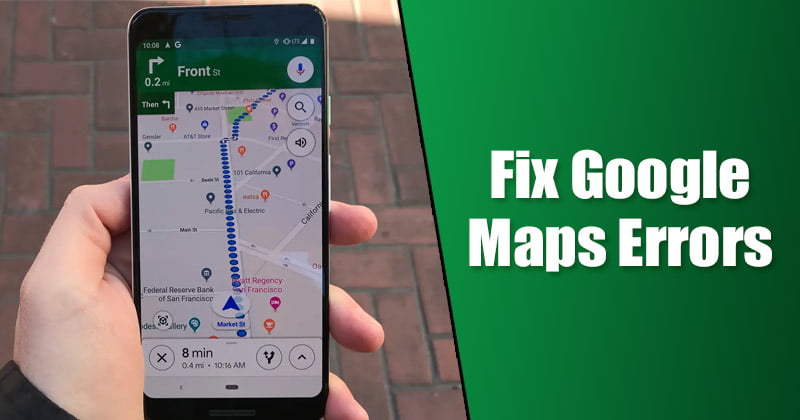Εάν είστε νέος σε μια πόλη και δεν ξέρετε πού να πάτε ή πού να μείνετε, θα πρέπει να λάβετε τη βοήθεια των Χαρτών Google. Οι Χάρτες Google είναι μια από τις καλύτερες συνοδευτικές εφαρμογές πλοήγησης και ταξιδιού για συσκευές Android και iOS.
Οι Χάρτες Google μπορούν να κάνουν πολλά πράγματα για εσάς. μπορεί να σας πει οδηγίες, να σας δίνει ζωντανές ενημερώσεις για την κυκλοφορία, να σας βοηθήσει να βρείτε κοντινά ορόσημα, να σας ενημερώσει για την τρέχουσα κατάσταση λειτουργίας του τρένου και πολλά άλλα.
Το περιεχόμενο αυτού του σεναρίου δημιουργείται αυστηρά για εκπαιδευτικούς σκοπούς. Η χρήση γίνεται με δική σας ευθύνη.
Εάν βασίζεστε στους Χάρτες Google για τον προγραμματισμό του ταξιδιού σας, ενδέχεται να αντιμετωπίσετε πρόβλημα εάν η εφαρμογή Χάρτες Google για Android σταματήσει να λειτουργεί. Πρόσφατα, μερικοί χρήστες έχουν αναφέρει Οι Χάρτες Google δεν λειτουργούν πρόβλημα στις συσκευές Android τους. Πολλοί χρήστες έχουν επίσης αναφέρει ότι η εφαρμογή τους Χάρτες Google για Android δεν ανοίγει.
Οι καλύτεροι τρόποι για να διορθώσετε τους Χάρτες Google που δεν λειτουργούν σε Android
Έτσι, εάν οι Χάρτες Google έχουν σταματήσει να λειτουργούν στο Android σας και αναζητάτε τρόπους επίλυσης του προβλήματος, διαβάζετε τον σωστό οδηγό. Αυτό το άρθρο θα μοιραστεί μερικές από τις καλύτερες μεθόδους επιδιόρθωσης Οι Χάρτες Google σταμάτησαν να λειτουργούν σε μια συσκευή Android. Ας αρχίσουμε.
1) Επανεκκινήστε την εφαρμογή Χάρτες Google
Το μη άνοιγμα των Χαρτών Google μπορεί να οφείλεται σε υπάρχοντα σφάλματα ή σε αποτυχία της εφαρμογής να φορτώσει το αρχείο προσωρινής μνήμης. Επομένως, πριν δοκιμάσετε την επόμενη μέθοδο, επανεκκινήστε την εφαρμογή Χαρτών Google.
Για να επανεκκινήσετε την εφαρμογή Χάρτες Google, ανοίξτε την προβολή εργασιών του Android και κλείστε την εφαρμογή Χάρτες Google. Μόλις κλείσει, ανοίξτε ξανά την εφαρμογή.
2) Επανεκκινήστε τη συσκευή σας Android

Εάν η επανεκκίνηση της εφαρμογής Χάρτες Google δεν βοήθησε, πρέπει να επανεκκινήσετε τη συσκευή σας Android. Ίσως οι Χάρτες Google να μην ανοίγουν λόγω υπερθέρμανσης ή λόγω ορισμένων διεργασιών στο παρασκήνιο που εκτελούνται στο παρασκήνιο και παρεμποδίζουν τη λειτουργία των Χαρτών Google.
Επομένως, επανεκκινήστε τη συσκευή σας Android εάν δεν το έχετε κάνει για λίγο. Η επανεκκίνηση θα απελευθερώσει τη μνήμη RAM και θα σκοτώσει όλες τις αχρησιμοποίητες εφαρμογές και διαδικασίες. Μετά την επανεκκίνηση, ανοίξτε ξανά την εφαρμογή Χάρτες Google.
3) Ελέγξτε τη σύνδεση στο Internet
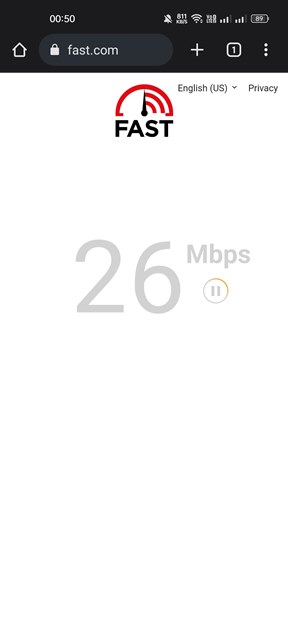
Εάν η σύνδεσή σας στο Διαδίκτυο είναι ασταθής, οι Χάρτες Google δεν θα φορτώσουν τους χάρτες. Εάν έχετε κατεβάσει χάρτες εκτός σύνδεσης, μπορείτε να τους φορτώσετε χωρίς σύνδεση στο διαδίκτυο.
Ωστόσο, εάν δεν έχετε χάρτες εκτός σύνδεσης, πρέπει να βεβαιωθείτε ότι το Διαδίκτυό σας είναι σταθερό και ότι δεν χάνεται η σύνδεση κατά τη φόρτωση των χαρτών. Ελέγξτε εάν λειτουργεί το Διαδίκτυο, ανοίξτε το αγαπημένο σας πρόγραμμα περιήγησης και επισκεφτείτε το fast.com. Εκτελέστε τη δοκιμή ταχύτητας 3 έως 4 φορές για να επιβεβαιώσετε τη σταθερότητα του Διαδικτύου.
4) Ενημερώστε την εφαρμογή Χάρτες Google

Το επόμενο καλύτερο πράγμα που μπορείτε να κάνετε για να διορθώσετε το πρόβλημα που δεν λειτουργεί το Google Maps είναι να ελέγξετε για διαθέσιμες ενημερώσεις.
Οι ενημερώσεις εφαρμογών είναι πολύ σημαντικές για τη σταθερότητα και συνήθως αφαιρούν σφάλματα και δυσλειτουργίες. Επομένως, εάν η εφαρμογή σας Χάρτες Google δεν λειτουργεί λόγω σφάλματος ή σφάλματος, η ενημέρωση θα έλυνε το πρόβλημα.
Για να ενημερώσετε τους Χάρτες Google, ανοίξτε το Google Play Store και αναζητήστε τους Χάρτες Google. Στη συνέχεια, πατήστε το κουμπί Ενημέρωση για να ενημερώσετε την εφαρμογή στο smartphone σας.
5) Ενεργοποιήστε τα δεδομένα παρασκηνίου για τους Χάρτες Google
Οι Χάρτες Google πρέπει να έχουν πρόσβαση στο Διαδίκτυο για να ανακτήσουν τους χάρτες και να παρέχουν πλοήγηση. Εάν τα δεδομένα παρασκηνίου είναι απενεργοποιημένα, οι Χάρτες Google δεν θα λειτουργήσουν όταν ελαχιστοποιηθούν.
Επομένως, εάν οι Χάρτες Google δεν λειτουργούν στο παρασκήνιο, πρέπει να βεβαιωθείτε ότι τα δεδομένα παρασκηνίου είναι ενεργοποιημένα για την εφαρμογή Χάρτες Google. Εδώ είναι τι πρέπει να κάνετε.
1. Ανοίξτε το συρτάρι εφαρμογών Android και πατήστε Ρυθμίσεις.

2. Στις Ρυθμίσεις, κάντε κύλιση προς τα κάτω και πατήστε Εφαρμογές.

3. Στις Εφαρμογές, πατήστε Διαχείριση εφαρμογών.

4. Επιλέξτε την εφαρμογή Χάρτες Google και, στη συνέχεια, πατήστε το Χρήση δεδομένων.
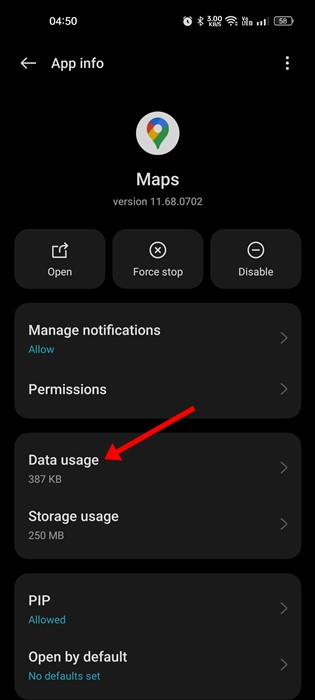
5. Στην οθόνη Χρήση δεδομένων, βεβαιωθείτε ότι Τα δεδομένα παρασκηνίου είναι ενεργοποιημένα.
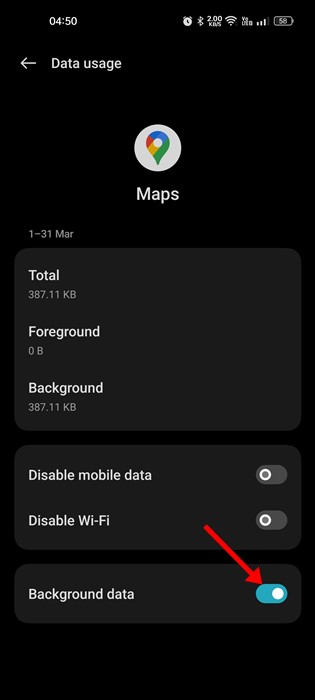
Αυτό είναι! Αυτό θα ενεργοποιήσει τα δεδομένα παρασκηνίου για την εφαρμογή Χάρτες Google για Android.
6) Βαθμονόμηση των Χαρτών Google στο Android
Εάν οι Χάρτες Google έχουν σταματήσει να σας εμφανίζουν ακριβείς πληροφορίες τοποθεσίας, πρέπει να βαθμονομήσετε την πυξίδα στο Android. Δείτε πώς μπορείτε να βαθμονομήσετε τους Χάρτες Google σε μια συσκευή Android.
1. Αρχικά, ανοίξτε την εφαρμογή Ρυθμίσεις στη συσκευή σας Android και πατήστε στο Τοποθεσία.
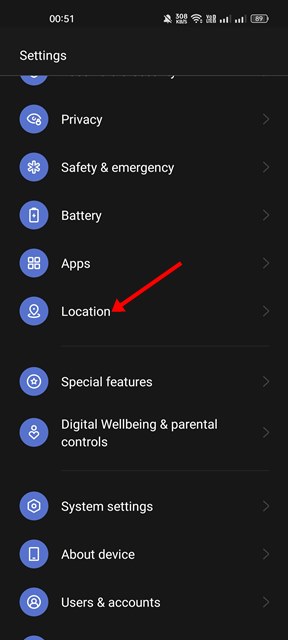
2. Ενεργοποιήστε την Τοποθεσία λειτουργικότητα (GPS).
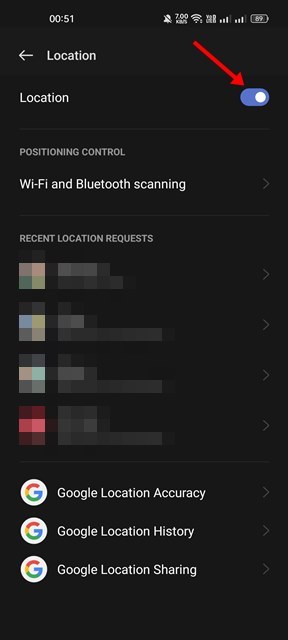
3. Στη συνέχεια, κάντε κύλιση προς τα κάτω και πατήστε το Ακρίβεια τοποθεσίας Google επιλογή.
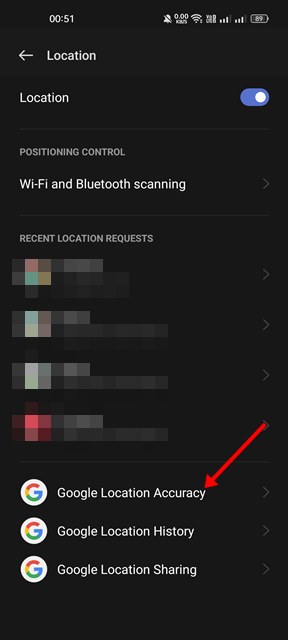
4. Γυρίστε τον διακόπτη για Βελτιώστε την ακρίβεια τοποθεσίας επί την επόμενη οθόνη.
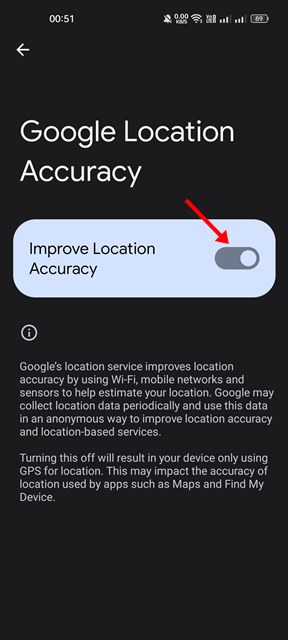
Αυτό είναι! Τελείωσες. Αυτό θα βαθμονομήσει την πυξίδα στο Android και θα βελτιώσει την ακρίβεια τοποθεσίας των Χαρτών Google.
7) Εκκαθαρίστε την προσωρινή μνήμη και τα δεδομένα των Χαρτών Google
Λόγω παλιάς ή κατεστραμμένης προσωρινής μνήμης και αρχείων δεδομένων. Σε αυτήν την περίπτωση, ήταν οι Χάρτες Google που είχαν ένα πρόβλημα. Επομένως, πρέπει να διαγράψετε την προσωρινή μνήμη και το αρχείο δεδομένων των Χαρτών Google για να διορθώσετε ότι οι Χάρτες Google σταμάτησαν να λειτουργούν στο Android. Εδώ είναι τι πρέπει να κάνετε.
1. Αρχικά, πατήστε παρατεταμένα το εικονίδιο της εφαρμογής Χάρτες Google στην αρχική οθόνη και επιλέξτε Πληροφορίες εφαρμογής.

2. Στη σελίδα Πληροφορίες εφαρμογής για τους Χάρτες Google, κάντε κύλιση προς τα κάτω και πατήστε Χρήση αποθήκευσης.

3. Πατήστε τη σελίδα Χρήση χώρου αποθήκευσης στο Καθαρισμός δεδομένων και Εκκαθάριση προσωρινής μνήμης.

Αυτό είναι! Αυτός είναι ο τρόπος με τον οποίο μπορείτε να καθαρίσετε την προσωρινή μνήμη και τα δεδομένα των Χαρτών Google για να διορθώσετε την εφαρμογή που δεν λειτουργεί σε Android.
καλύτερες δωρεάν εφαρμογές ήχου κλήσης για Android
8) Επανεγκαταστήστε την εφαρμογή Google Maps
Εάν όλες οι μέθοδοι απέτυχαν να επιδιορθώσουν το πρόβλημα των Χαρτών Google σταμάτησαν να λειτουργούν στο Android σας, πρέπει να εγκαταστήσετε ξανά την εφαρμογή Χάρτες Google. Αυτό θα κατεβάσει τα νέα αρχεία των Χαρτών Google από το Διαδίκτυο, πιθανώς να διορθώσει το πρόβλημα για εσάς.
Για να επανεγκαταστήσετε την εφαρμογή Χάρτες Google, πατήστε παρατεταμένα το εικονίδιο της εφαρμογής Χάρτες Google και επιλέξτε Κατάργηση εγκατάστασης. Μόλις εγκατασταθεί, ανοίξτε το Google Play Store και εγκαταστήστε ξανά την εφαρμογή Χάρτες Google.
καλύτερες εφαρμογές για συνδυασμό βίντεο
Είμαστε βέβαιοι ότι οι παραπάνω μέθοδοι θα διορθώσουν τους Χάρτες Google που δεν λειτουργούν σε Android. Ωστόσο, εάν οι Χάρτες Google εξακολουθούν να μην λειτουργούν, το τηλέφωνό σας ενδέχεται να έχει προβλήματα συμβατότητας. Σε μια τέτοια περίπτωση, μπορείτε να χρησιμοποιήσετε άλλες εφαρμογές πλοήγησης για Android, όπως το Google Maps Go.